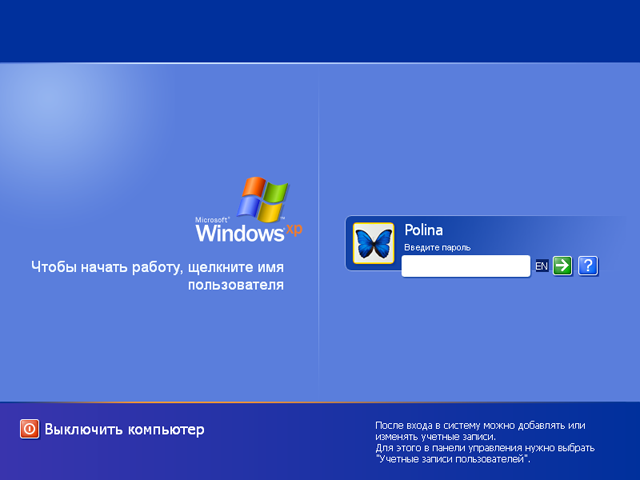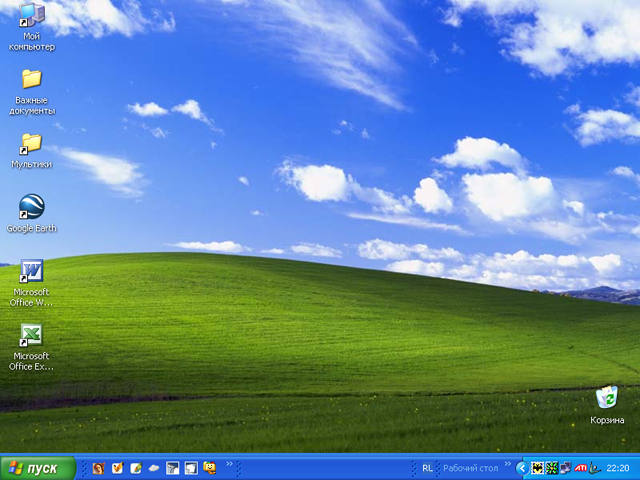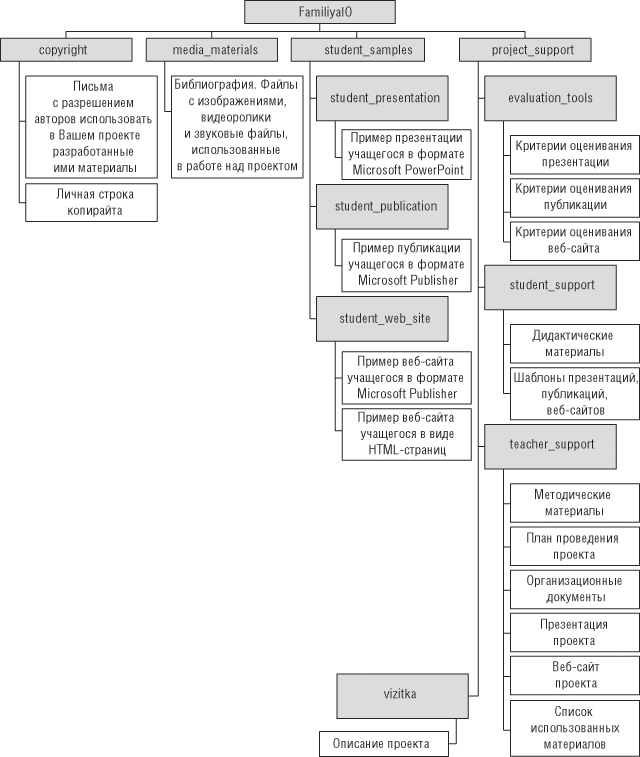|
подскажите пожалуйста.после прохождения тестов еще все практические работы нужно выполнять.? |
Создание электронных папок
Часть 1
Создание рабочей папки материалов проекта
Внутри рабочей папки проекта создайте дополнительные папки, которые помогут упорядочить текущие и готовые материалы. Для удобства в них будут храниться все составляющие УМП - документы, публикации и презентации, относящиеся к материалам проекта.
Создание и поддержка во время проведения проекта четкой структуры папок для хранения файлов способствует эффективной организации работы в классе. Это позволит Вам логически упорядочивать результаты выполненной работы для их дальнейшего использования.
Ниже приведены пошаговые инструкции по созданию рабочей папки материалов проекта на Рабочем столе Windows. Ваш преподаватель может указать также другое место для размещения папки, например, на сервере локальной сети компьютерного класса.
- Включите компьютер и подождите, пока загрузится операционная система.
- На экране появится приглашение на вход в систему Windows XP. Для входа в систему щелкните кнопку user или имя пользователя.
- Вы увидите Рабочий стол Windows XP.
- Убедитесь, что ни одна из папок на Рабочем столе не выделена (папки и программы на рабочем столе не подсвечены).
- Щелкните правой кнопкой мыши в середине Рабочего стола, чтобы вызвать контекстное меню.
- В контекстном меню выберите команду Создать, а затем - Папку.
- На Рабочем столе появится новая папка.
- Назовите папку своим именем и фамилией, например, если Вас зовут Петров Иван Александрович, назовите папку PetrovIA и нажмите клавишу Enter. Если текст Новая папка не выделен, щелкните папку правой кнопкой мыши и в раскрывшемся меню выберите команду Переименовать. Затем введите нужное имя папки и нажмите клавишу Enter.
- Двойным щелчком откройте рабочую папку.
Полный пакет учебно-методических материалов к Вашему проекту будет включать следующие папки (серые блоки) и файлы (белые блоки):
-
project_support - созданные дидактические и методические материалы к проекту, нормативные документы, описание проекта, презентация и веб-сайт проекта, критерии оценивания работ учащихся - публикаций, презентаций, веб-сайтов. В папке project_support находятся следующие папки:
- evaluation_tools - материалы по критериям оценивания ученических работ, создаваемых в рамках проекта, - публикации, презентации, веб-сайта;
- student_support - дидактические, раздаточные материалы, созданные Вами в процессе обучения, шаблоны учебно-дидактических материалов - презентаций, публикаций и веб-сайтов;
- teacher_support - нормативные и организационные документы, на которые будут опираться учителя, работающие в проекте, методические материалы, презентация проекта, созданная учителем, веб-сайт проекта, список использованных материалов;
- vizitka - описание проекта, его "визитная карточка".
-
student_samples - работы учащихся: презентации, публикации, веб-сайты, отражающие самостоятельные исследования учащихся. В папке student_samples находятся следующие папки:
- student_presentation - презентация;
- student_publication - публикация;
- student_web-site - веб-сайт.
- media_materials - информационные ресурсы в поддержку работы учащихся по проекту (статьи, выдержки из книг по теме проекта, списки адресов веб-страниц и названий мультимедийных энциклопедий, медиаобъекты: фотографии, видеоклипы, аудиофайлы по теме проекта),
- copyright - письма - разрешения от авторов на использование тех или иных ресурсов в создаваемых презентациях и публикациях, а также Ваша личная строка копирайта.